- A Microsoft acaba de anunciar o Windows 10 Insider Preview Build 21354 junto com suas alterações.
- O Windows 10 Insider Preview Build 21354 inclui um sistema de feed de notícias totalmente reformulado.
- Este artigo pretende mostrar exatamente como usar o novo sistema de feed de notícias Meus interesses.
- As etapas incluídas neste guia ajudarão os Insiders do Windows e os usuários regulares assim que o recurso for lançado.

O programa Windows Insider é um excelente ambiente para os usuários testarem os melhores e mais recentes recursos que Microsoft está planejando lançar no mercado ao vivo.
Bem, aqueles que estão atualmente no programa serão os primeiros a ver o que Windows 10Insider O Preview Build 21354 tem reservado para eles, e eles serão os primeiros a serem capazes de instalar os recursos mais recentes, embora experimentais.
Entre os muitos destaques desta nova versão de visualização está o recurso Meus interesses, e iremos mostrar você exatamente como pode usá-los depois de instalar a compilação mais recente ou para quando o recurso chegar viver.
De acordo com a Microsoft, esse recurso específico é o resultado de comentários positivos do usuário e dos esforços contínuos da Microsoft para ouvir o que a comunidade exige:
Obrigado por seus comentários contínuos sobre notícias e interesses na barra de tarefas do Windows! Continuamos desenvolvendo a experiência com base em suas sugestões. Hoje, temos o prazer de anunciar um novo conjunto de recursos lançados para personalizar o feed de acordo com seus interesses.
Como posso usar o novo Interesses recurso no Windows 10?
1. Como faço para usar o Gerenciar interesses botão?
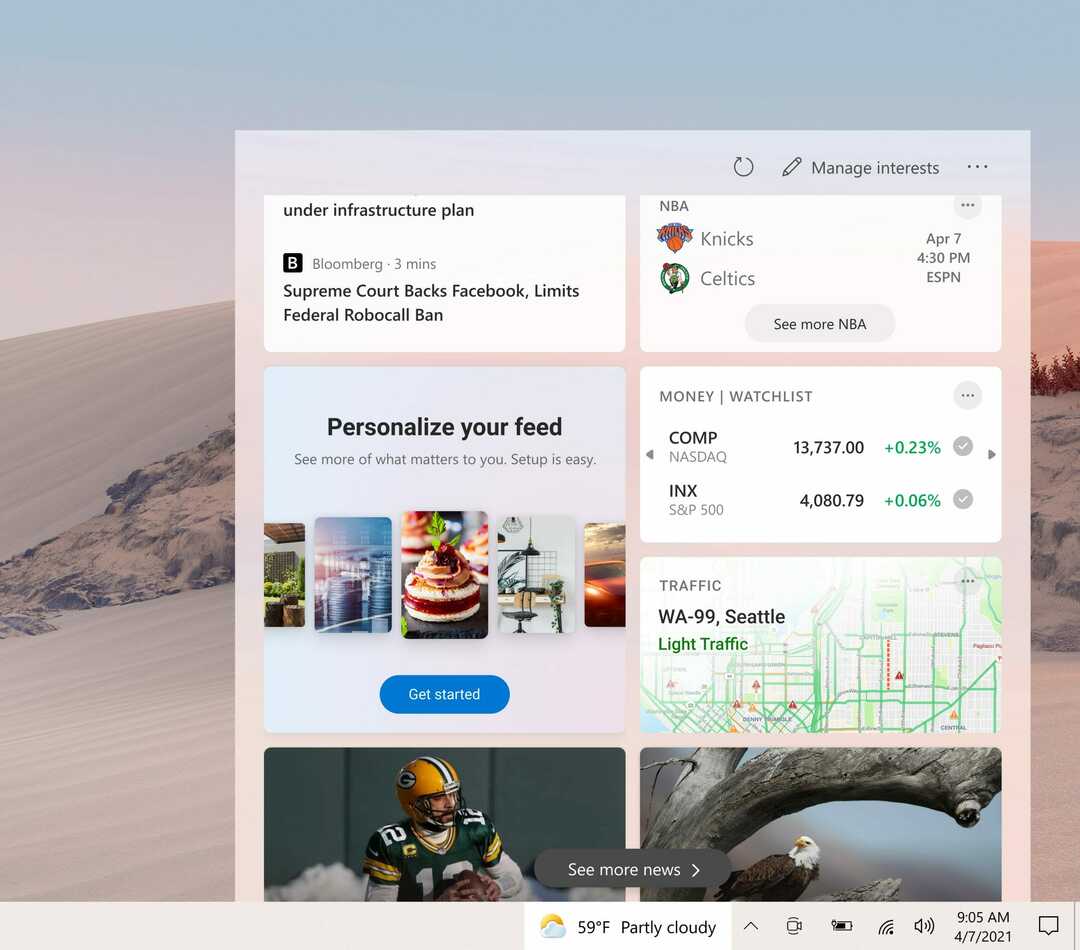
- Passe o cursor do mouse sobre o clima na barra de tarefas
- Um novo botão Gerenciar interesses aparecerá na parte superior da janela.
- Pressionar este botão abrirá uma experiência de personalização de página inteira, na qual você pode escolher os tópicos de seu interesse.
Novos usuários também receberão um cartão de personalização em seu feed para ajudá-los a começar de maneira muito mais fácil
2. Como faço para usar o Meus interesses página?
- Uma caixa de pesquisa na página Meus interesses ajuda você a encontrar editores e tópicos de interesse.
- Novos interesses também podem ser descobertos navegando em uma lista predefinida de categorias.
- Isso inclui diferentes tipos de notícias, entretenimento e tópicos de esportes.
Depois de selecionar um novo tópico para seguir, seu feed começará a receber mais e mais histórias desse domínio.
Tópicos e interesses que você já assinou podem ser gerenciados por meio do Interesses seguidos no lado esquerdo da tela de navegação.
3. Como faço para usar o Ajuste seu feed característica?
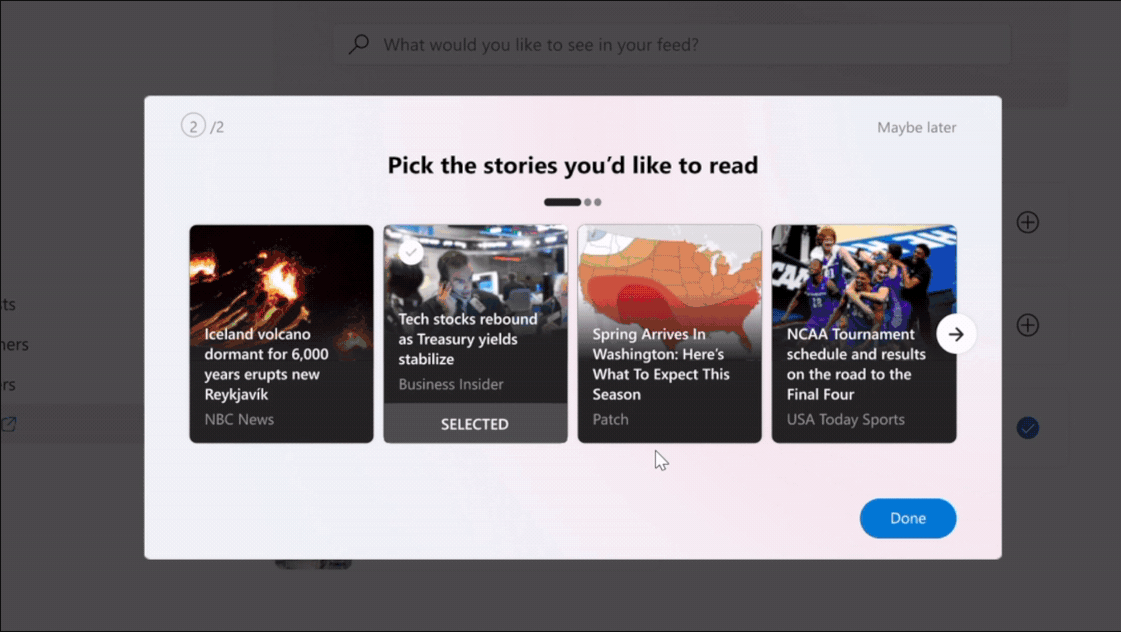
Ajustar seu feed é semelhante às outras duas ferramentas apresentadas anteriormente. Ele pode ser acessado do lado esquerdo da janela Meus interesses.
A diferença, no entanto, é que ele permite que você ajuste seu feed com base nos editores dos ecossistemas de parceiros da Microsoft.
- Selecione alguns editores ou histórias.
- Role a lista para baixo para começar a ver uma versão atualizada do seu feed.
- Você pode acessar o menu Editores seguidos para ver e gerenciar os editores que você assinou.
Você também pode ajustar seu feed artigo por artigo pressionando o X no canto superior direito e, em seguida, escolhendo uma das 3 opções de feedback:
- Não estou interessado nesta história
- Não gosto da fonte
- Reportar um problema
Isso conclui nosso artigo cobrindo o Meus interesses recurso introduzido no Windows 10. Lembre-se, entretanto, de que esses recursos ainda estão em desenvolvimento ativo e, portanto, sujeitos a mudanças contínuas.
Deixe-nos saber o que você pensa sobre essa revisão do feed de notícias do usuário, deixando seus comentários na seção de comentários abaixo.
Lembrete: A Microsoft continuará a lançar notícias e interesses para o Windows Insiders, portanto, ainda não está disponível para todos no Canal Dev.


